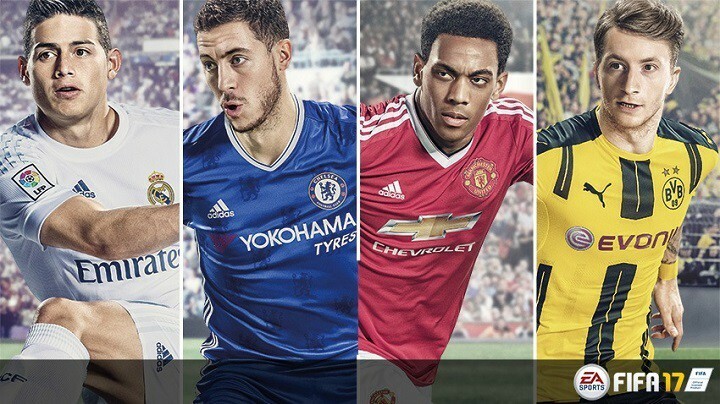ซอฟต์แวร์นี้จะช่วยให้ไดรเวอร์ของคุณทำงานอยู่เสมอ ทำให้คุณปลอดภัยจากข้อผิดพลาดทั่วไปของคอมพิวเตอร์และความล้มเหลวของฮาร์ดแวร์ ตรวจสอบไดรเวอร์ทั้งหมดของคุณใน 3 ขั้นตอนง่ายๆ:
- ดาวน์โหลด DriverFix (ไฟล์ดาวน์โหลดที่ตรวจสอบแล้ว)
- คลิก เริ่มสแกน เพื่อค้นหาไดรเวอร์ที่มีปัญหาทั้งหมด
- คลิก อัพเดทไดรเวอร์ เพื่อรับเวอร์ชันใหม่และหลีกเลี่ยงระบบทำงานผิดปกติ
- DriverFix ถูกดาวน์โหลดโดย 0 ผู้อ่านในเดือนนี้
FIFA 17 เป็นเกมที่น่าประทับใจที่จะทำให้คุณติดงอมแงมอยู่หน้าจอคอมพิวเตอร์ของคุณนานหลายชั่วโมง แต่เล่นได้อย่างน่าประทับใจ FIFA 17 ได้รับการขี่เป็นหลุมเป็นบ่อสำหรับเจ้าของ Windows PC หลายคนเนื่องจาก ประเด็นต่างๆ.
ข่าวร้ายก็คือสำหรับบางปัญหา ยังไม่มีวิธีแก้ไขปัญหา ข่าวดีก็คือข้อบกพร่องส่วนใหญ่สามารถแก้ไขได้ เราจะแสดงรายการวิธีแก้ปัญหาในบทความนี้
แก้ไขปัญหาทั่วไปของ FIFA 17
- ข้อผิดพลาดรันไทม์ VC++
- ปัญหาเกี่ยวกับการบันทึกตัวเลือกความละเอียดเมื่อเริ่มเกม
- เกมล่มเมื่อเปิดตัว
- ข้อผิดพลาด E0001
- FIFA 2017 ไม่เริ่ม; เกมไม่เคยทำงาน
- แก้ไขปัญหากราฟิก graphics
- คนในการเดินทางไม่มีใบหน้า don
- ไม่สามารถเข้าร่วมเซสชันออนไลน์ได้
1. ข้อผิดพลาดรันไทม์ VC++
นักเล่นเกมหลายคนรายงานว่าข้อความแสดงข้อผิดพลาดต่อไปนี้ปรากฏขึ้นระหว่างกระบวนการติดตั้ง: “ติดตั้งแพ็คเกจแจกจ่ายซ้ำได้ของ VC++ รันไทม์ไม่สำเร็จ ตั้งค่าต่อไม่ได้”
- ไปที่
C: ไฟล์โปรแกรม (x86)Origin GamesFifa 17_Installervc - เรียกใช้ไฟล์ vcredist_x64.exe
- กลับไปที่ Origin Library ของคุณทันที และติดตั้งเกม
2. ปัญหาเกี่ยวกับการบันทึกตัวเลือกความละเอียดเมื่อเริ่มเกม
- ไปที่: C: > Documents > FIFA 17 เปิดไฟล์ fifasetup.ini
- เพิ่มความละเอียดที่คุณกำหนดเองได้ที่ตัวเลือก RESOLUTIONHEIGHT และ RESOLUTIONWIDTH
- บันทึกไฟล์และกลับไปที่เกม
3. เกมล่มเมื่อเปิดตัว
- ไปที่ไลบรารีเกม Origin
- คลิกขวาที่เกมแล้วเลือก ซ่อมแซม.
หากคุณประสบปัญหาใน Windows 10 ให้ทำตามขั้นตอนเหล่านี้:
- ไปที่ไฟล์ FIFA 17.exe > คลิกขวาที่ไฟล์ > select คุณสมบัติ.
- เลือกแท็บความเข้ากันได้ > ตรวจสอบตัวเลือก “โหมดความเข้ากันได้” > เลือก Windows 7
หากคอมพิวเตอร์ของคุณมีการ์ดกราฟิกสองตัว ให้ใช้วิธีแก้ไขปัญหานี้:
- ไปที่แผงควบคุมและเรียกใช้การ์ดกราฟิกของคุณ
- ไปที่ เพิ่ม > สร้างโปรไฟล์สำหรับ fifaconfig.exe และ fifa15.exe
- เรียกใช้ regedit > เปลี่ยนค่าของสองคีย์ต่อไปนี้จาก 1 เป็น 0
HKEY_LOCAL_MACHINESOFTWAREMicrosoft
WindowsNTCurrentVersionWindowsRequireSignedAppInit
HKEY_LOCAL_MACHINESOFTWAREWow6432โหนด
MicrosoftWindowsNTCurrentVersion
WindowsRequireSignedAppInit
4. ข้อผิดพลาด E0001
ข้อผิดพลาดนี้เกิดจากปัญหาความเข้ากันไม่ได้ของการ์ดแสดงผล ทางออกเดียวที่จะกำจัดข้อผิดพลาดนี้คือให้เปิดเกมด้วยการตั้งค่าต่ำ
5. FIFA 2017 ไม่เริ่ม; เกมไม่เคยทำงาน
- เริ่ม Origin ในฐานะผู้ดูแลเกม
- ใช้ CCleaner เพื่อทำความสะอาดรีจิสทรีของคุณ
- ลบไฟล์แคช Origin
- ตรวจสอบฮาร์ดแวร์ของคุณโดยเรียกใช้ chkdsk คำสั่งใน Command Prompt เพื่อขจัดปัญหาที่อาจเกิดขึ้น
- ตรวจสอบให้แน่ใจว่าซอฟต์แวร์ป้องกันไวรัส/ไฟร์วอลล์ของคุณไม่ได้เป็นต้นเหตุ การเพิ่มเกมลงในรายการข้อยกเว้นไม่ได้ช่วยแก้ปัญหาเสมอไป อย่างไรก็ตาม เพิ่มโปรแกรมต่อไปนี้ในรายการข้อยกเว้นของคุณ: การอนุญาต UI, TS4.exe, Origin.exe.
- Comodo Firewall ขึ้นชื่อเรื่องการบล็อก FIFA 17
- เริ่มเกมในโหมดหน้าต่าง หากเกมทำงาน ให้ลดการตั้งค่าแล้วนำกลับไปแสดงแบบเต็มหน้าจอ
- ติดตั้ง Origin และเกมอีกครั้ง และตรวจสอบว่าอยู่ในไดรฟ์เดียวกัน
- ซ่อมเกมผ่าน Origin
- ไปที่ไลบรารีเกม Origin
- คลิกขวาที่เกมและเลือกซ่อมแซม
- คลีนบูต พีซีของคุณ
- ตรวจสอบให้แน่ใจว่าคุณไม่มีโปรแกรมกับ ทราบข้อขัดแย้งกับ Origin.
- อัปเดตไดรเวอร์กราฟิกของคุณ.
- VPN สามารถนำไปสู่ความขัดแย้งที่อาจเกิดขึ้นกับเกม ปิด VPN ของคุณ และตรวจสอบว่าวิธีนี้ช่วยแก้ปัญหาของคุณหรือไม่
- อัปเดต Windows ของคุณ รุ่น
- อัปเดต FIFA 17: คลิกขวาที่เกมใน Origin แล้วเลือก ค้นหาการอัปเดต.
- ล้างแคช DNS.
6. แก้ไขปัญหากราฟิก graphics
- อัปเดตไดรเวอร์กราฟิกของคุณ
- ลดเงาและปรับการตั้งค่ากราฟิก
- ปิดใช้งานแอปพื้นหลังของบริษัทอื่นแล้วตั้งค่า FIFA 17 ในลำดับความสำคัญสูงในตัวจัดการงาน
- หากคอมพิวเตอร์ของคุณติดตั้ง GPU Nvidia ให้ไปที่การตั้งค่าและตั้งค่า โหมดการจัดการพลังงาน ถึง ประสิทธิภาพสูงสุด.
7. คนในการเดินทางไม่มีใบหน้า don
- ไปที่แผงควบคุม NVIDIA > จัดการการตั้งค่า 3D > การตั้งค่าโปรแกรม
- เลือกฟีฟ่า 17
- เลือกโปรเซสเซอร์กราฟิกที่ต้องการ: โปรเซสเซอร์ NVIDIA ประสิทธิภาพสูง
- ทำเครื่องหมายที่ช่องถัดจาก Application-Controlled
8. ไม่สามารถเข้าร่วมเซสชันออนไลน์ได้
หากคุณต้องการเล่นออนไลน์ในโหมดผู้เล่นหลายคน คุณต้องติดตั้งเกมให้สมบูรณ์ หากคุณรับคำเชิญไม่ได้ อาจเป็นเพราะต้องติดตั้งเกมให้สมบูรณ์
Game Fire เป็นบูสเตอร์เกมที่จะกำจัดการค้าง, แล็ก, FPS ต่ำ และปัญหาที่น่ารำคาญอื่นๆ ขณะเล่น ทดลองใช้ฟรี เพื่อประสบการณ์การเล่นเกมที่ดียิ่งขึ้น
นักเล่นเกมหลายคนรายงานเกมนี้เช่นกัน สุ่มค้าง และนี่ดูเหมือนจะเป็นปัญหาที่ร้ายแรงที่สุดจนถึงตอนนี้
แม้จะมีวิธีแก้ปัญหาต่าง ๆ ที่นักเล่นเกมได้ลองมาจนถึงตอนนี้ ดูเหมือนว่าจะไม่มีวิธีแก้ปัญหาถาวรสำหรับการค้างที่น่ารำคาญเหล่านี้
DirectX ขัดข้อง แสดงถึงข้อผิดพลาดทั่วไปอื่นที่ทำลายประสบการณ์การเล่นเกมสำหรับนักเล่นเกม FIFA 17 หลายพันคน

ผู้เล่นพัฒนาขึ้น วิธีแก้ปัญหาต่างๆ เพื่อแก้ไขปัญหานี้ แต่อีกครั้งไม่มีวิธีแก้ไขปัญหาถาวร ปรากฏว่าในขั้นตอนนี้ วิธีแก้ปัญหาเดียวสำหรับ DirectX ที่ขัดข้องและการหยุดทำงานแบบสุ่มใน FIFA 17 คือโปรแกรมแก้ไขด่วน
เกมค้างทำให้เกิดปัญหากับ FIFA 16 และ EA ได้เผยแพร่โปรแกรมแก้ไขเมื่อวันที่ 6 ตุลาคม 2015 หวังว่า EA จะตอบสนองอย่างรวดเร็วเหมือนปีที่แล้วและเผยแพร่การแก้ไขสำหรับ FIFA 17 โดยเร็วที่สุด
ประสบการณ์ FIFA 17 ของคุณเป็นอย่างไรบ้าง? เกมทำงานได้อย่างราบรื่นสำหรับคุณหรือคุณพบปัญหา Fifa 17 หรือไม่? ในกรณีที่คุณพบวิธีแก้ไขปัญหาชั่วคราวอื่นๆ สำหรับปัญหาที่กล่าวถึงข้างต้น คุณสามารถระบุขั้นตอนการแก้ไขปัญหาในส่วนความคิดเห็นด้านล่าง
เรื่องราวที่เกี่ยวข้องที่คุณต้องตรวจสอบ:
- แก้ไข: ปัญหา FIFA 16 บน Windows 10
- จะทำอย่างไรถ้าตัวควบคุม FIFA ไม่ทำงานบนพีซี
- 7 VPN ที่ดีที่สุดสำหรับเล่น FIFA 2018/ FIFA 19 บนพีซี